Ative e desperte o Apple Watch
Você pode ligar ou desligar o Apple Watch, ajustar quando a tela desperta e personalizar por quanto tempo ela permanece ativa. Também é possível configurar o Apple Watch para retornar a apps específicos ou ao mostrador, conforme as suas preferências.
Ligue o Apple Watch
Mantenha o botão lateral pressionado até que o logo da Apple apareça.
O mostrador aparece quando o Apple Watch está ligado.
se o Apple Watch não liga, talvez ele precise ser carregado ou você precise forçar seu reinício. Consulte o artigo de Suporte da Apple Se o Apple Watch não carregar ou ligar.
Mantenha o mostrador visível
O recurso Sempre Ativada permite que o Apple Watch exiba o mostrador e a hora, mesmo quando você está com o braço para baixo. Quando você levanta o braço, o Apple Watch funciona totalmente.
Nota: o recurso Sempre Ativada não está disponível quando o Apple Watch está no Modo Pouca Energia. Para ver o mostrador, toque na tela.
O recurso Sempre Ativada não é compatível com o Apple Watch SE (2ª geração).
Abra o app Ajustes
 no Apple Watch.
no Apple Watch.Toque em “Tela e Brilho” e toque em Sempre Ativada.
Ative “Sempre Ativo” e configure as seguintes opções:
Mostrar Dados da Complicação: escolha as complicações que mostram dados quando o braço estiver para baixo.
Mostrar Notificações: escolha as notificações que ficam visíveis quando o braço estiver para baixo.
Exibir Apps: escolha os apps que ficam visíveis quando o braço estiver para baixo.
Desperte a tela do Apple Watch
Por padrão, você pode despertar a tela do Apple Watch destas maneiras:
Levante o braço. O Apple Watch repousará novamente quando você abaixar o braço.
Se o Apple Watch não despertar quando você elevar o braço, verifique se selecionou a orientação do relógio e o braço correspondentes.
Toque na tela.
Pressione ou gire a Digital Crown.
Se o Apple Watch não despertar quando você tocar na tela ou girar a Digital Crown, talvez ele precise ser carregado.
Para alterar os ajustes da tela, acesse o app Ajustes ![]() , toque em Tela e Brilho e execute uma das ações a seguir:
, toque em Tela e Brilho e execute uma das ações a seguir:
Mantenha a tela ligada por mais tempo quando despertar o Apple Watch: toque em Tempo da Tela Acesa e toque em Acender por 70 Segundos.
Evite que o Apple Watch desperte quando você levanta o braço: desative Despertar ao Levantar o Braço.
Dica: para evitar temporariamente que o Apple Watch desperte quando você levanta o braço, ative o Modo Cinema.
Evite que o Apple Watch desperte quando você gira a Digital Crown: desative Acender ao Girar a Digital Crown.
Ajuste o Apple Watch para retornar ao último app que você usou
Em alguns apps, você pode ajustar o Apple Watch para retornar ao ponto onde você estava antes dele entrar em repouso. Esses apps incluem Audiolivros, Mapas, Atenção Plena, Música, Reproduzindo, Podcasts, Cronômetro, Timers, Gravador, Walkie-Talkie e Exercício.
Abra o app Ajustes
 no Apple Watch.
no Apple Watch.Toque em Geral, toque em Retornar ao Relógio, role para baixo, toque em um app e ative “Retornar ao App”.
Para retornar ao mostrador do relógio, basta parar a atividade no app — por exemplo, parar um podcast, finalizar uma rota no app Mapas ou cancelar um timer.
Você também pode acessar o app Apple Watch ![]() no iPhone, tocar em Meu Relógio, em Geral e então tocar em Retornar ao Relógio.
no iPhone, tocar em Meu Relógio, em Geral e então tocar em Retornar ao Relógio.
Retorne para o mostrador quando inativo
Você pode escolher por quanto tempo o Apple Watch espera até retornar ao mostrador do relógio a partir de um app aberto.
Abra o app Ajustes
 no Apple Watch.
no Apple Watch.Toque em Geral, toque em Retornar ao Relógio e escolha quando deseja que o Apple Watch retorne ao mostrador: Sempre, Após 2 minutos ou Após 1 hora.
Você também pode pressionar a Digital Crown para retornar ao mostrador do relógio.
Por padrão, o ajuste selecionado é aplicado a todos os apps, mas você pode escolher um tempo personalizado para cada app. Para isso, toque em um app nessa tela, toque em Personalizar e escolha um ajuste.
Desative o Apple Watch
Não é possível desligar o Apple Watch enquanto ele estiver carregando; para desligar o Apple Watch, primeiro desconecte-o do carregador.
Mantenha o botão lateral pressionado até que os controles deslizantes apareçam.

Toque em
 no canto superior direito e arraste o controle deslizante Desligar para a direita.
no canto superior direito e arraste o controle deslizante Desligar para a direita.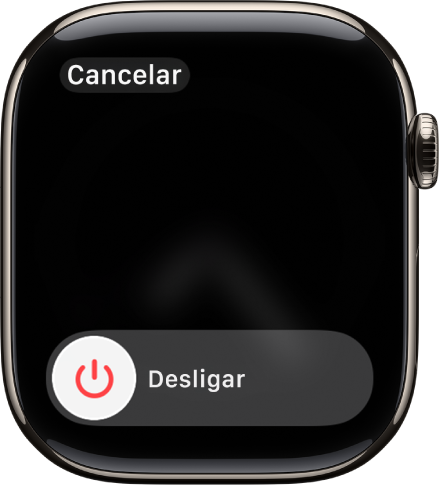
Dica: quando o Apple Watch está desativado, você pode manter a Digital Crown pressionada para ver a hora.